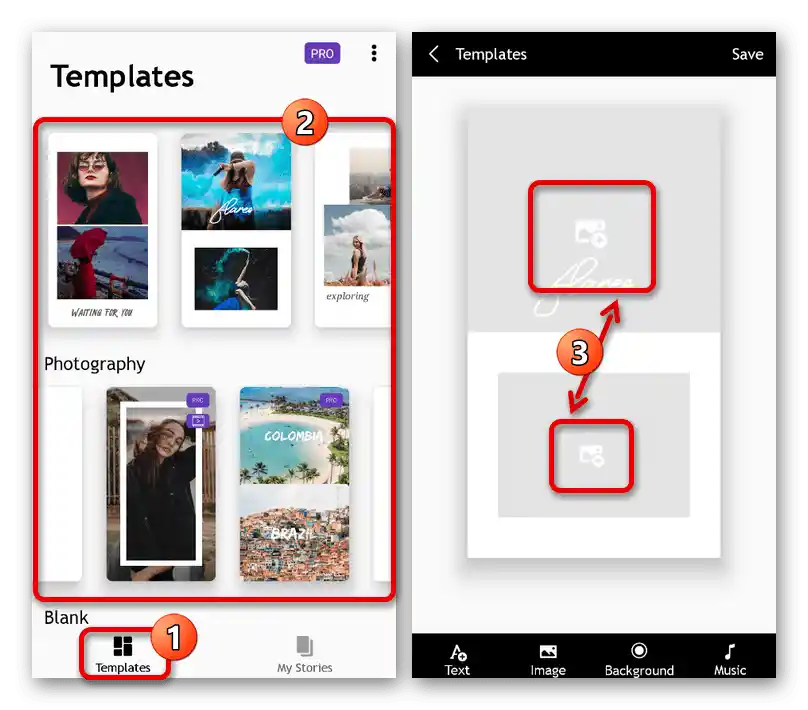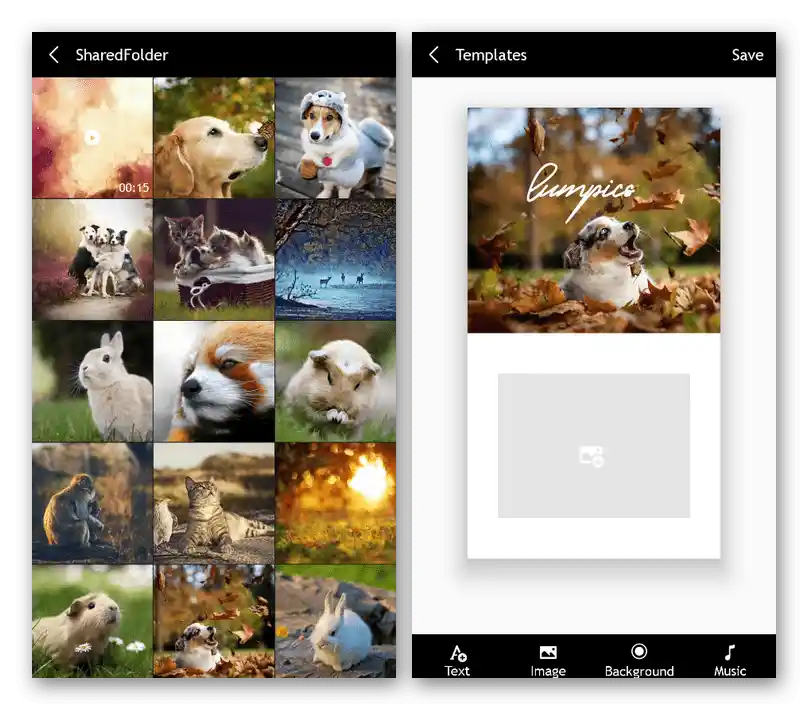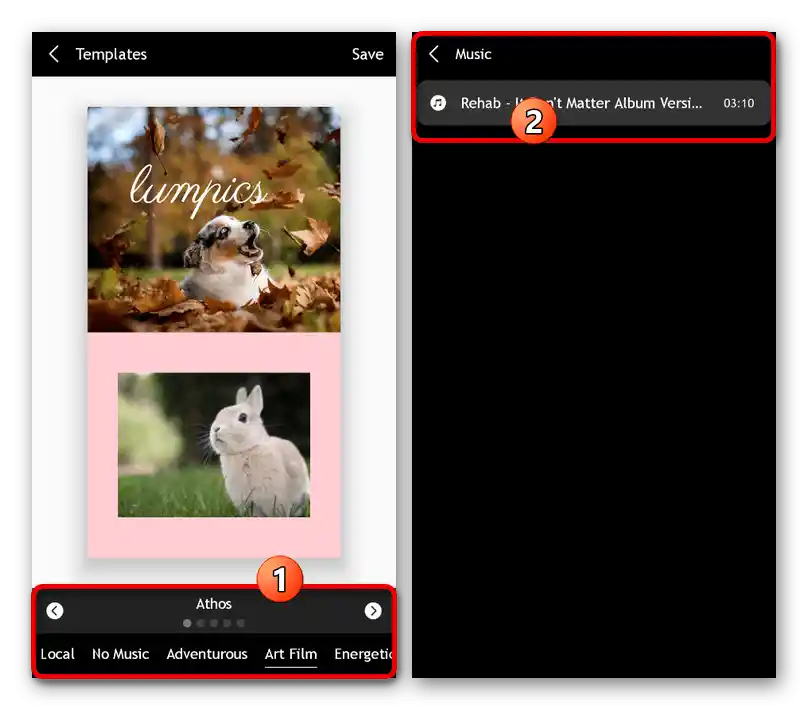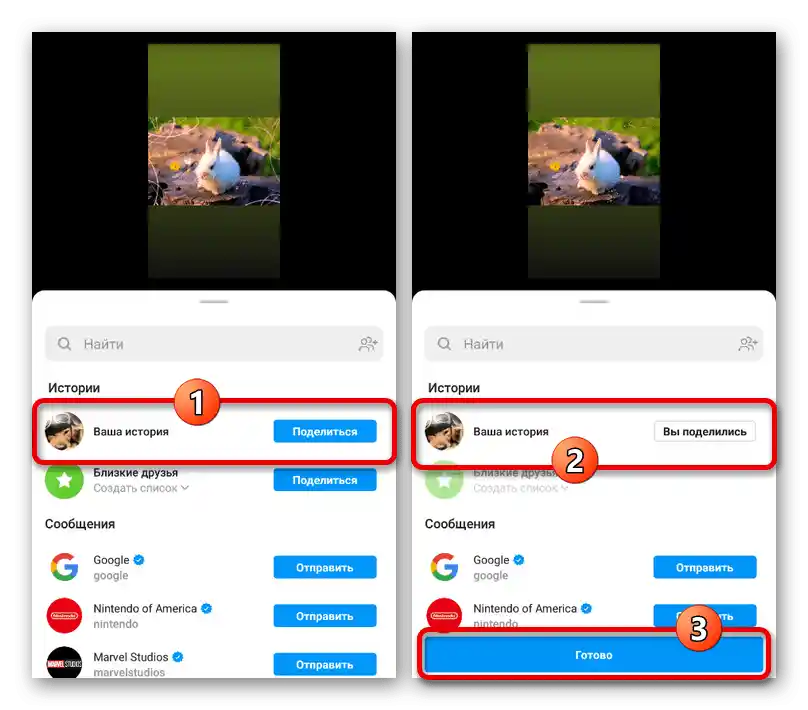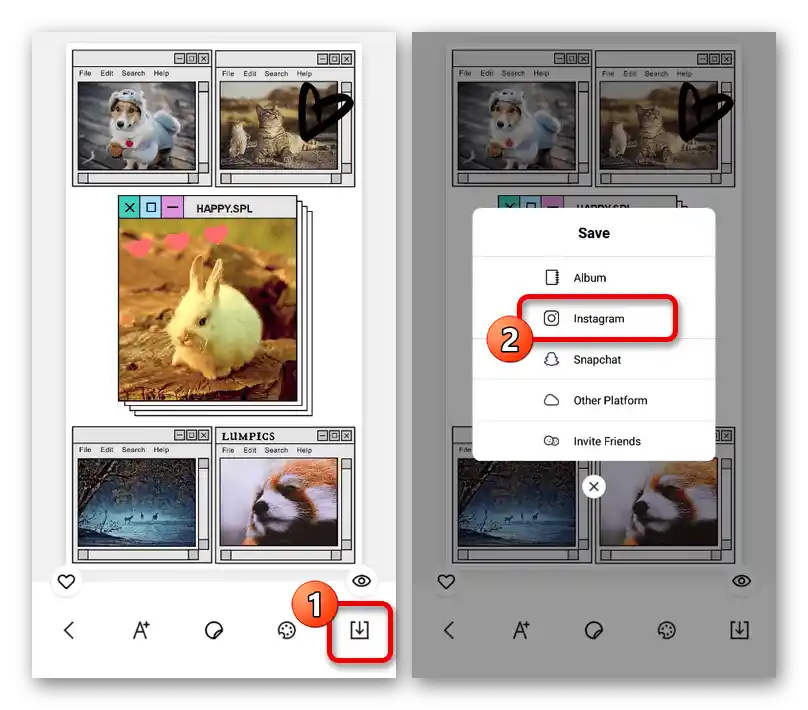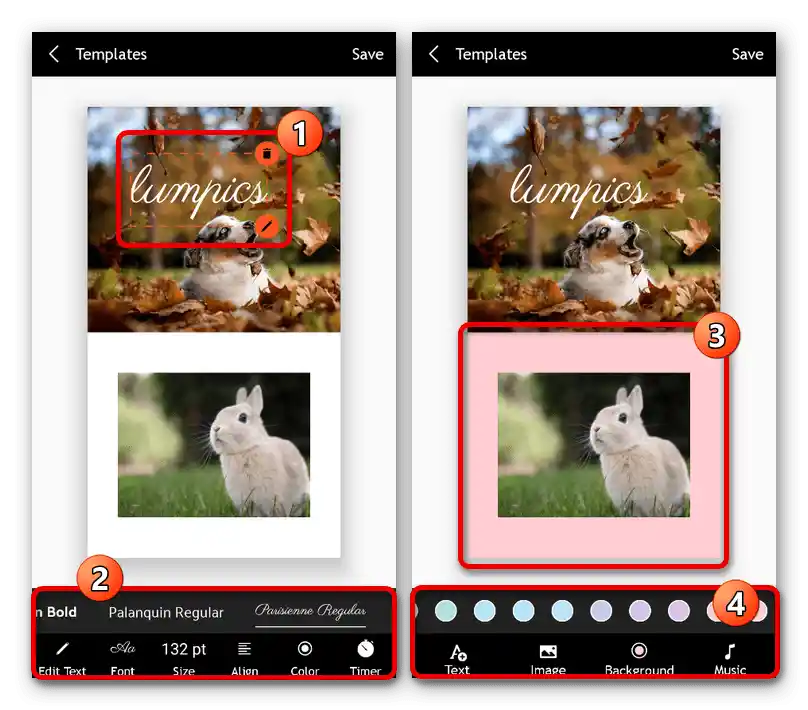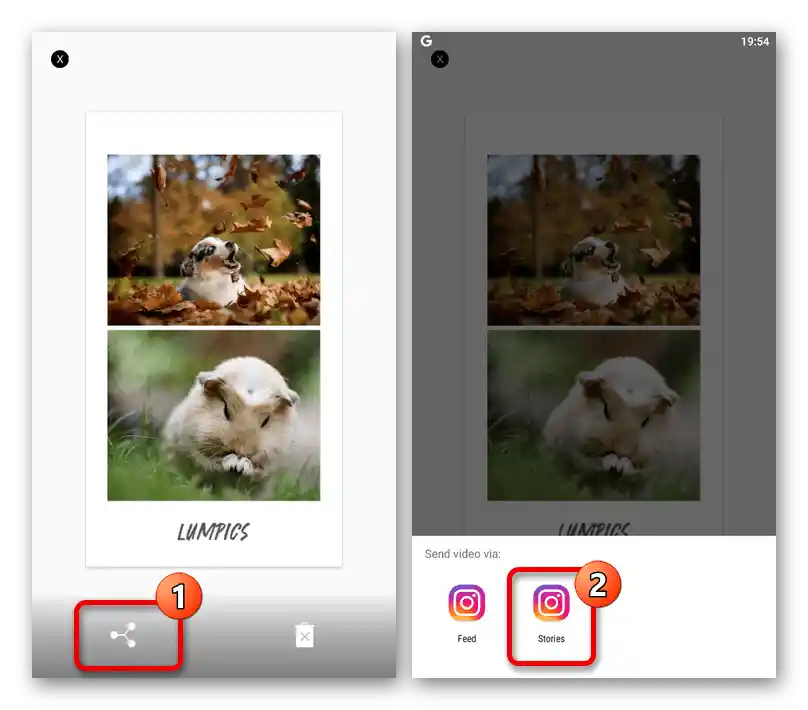Vsebina:
Način 1: Uradna aplikacija
Najlažji način za ustvarjanje zgodb na Instagramu je uporaba uradnega odjemalca za Android. V tem primeru je na voljo zelo napreden urejevalnik, ki podpira številne različne učinke.
- Za dostop do urejevalnika odprite aplikacijo in na začetni zavihku v zgornjem bloku pritisnite "Vaša zgodba". Kot alternativo lahko uporabite ikono kamere v levem kotu zaslona.
- Po tem se odpre notranji urejevalnik zgodb, ki najprej zahteva dostop do kamere pametnega telefona prek pojavnega okna. Za dodajanje učinkov uporabite ploščo na levi in spodnji strani.
- Za fotografiranje tapnite gumb v središču spodnje plošče. Hkrati pa za ustvarjanje videa morate držati gumb med snemanjem.
- Z uporabo gumba z ikono fotoaparata v spodnjem levem kotu lahko dodate različne medijske datoteke iz pomnilnika mobilne naprave v zgodbo. Tukaj je tudi možnost nalaganja več datotek hkrati, pri čemer bo vsaka dobila svojo zavihek v zgodbi.
Več: Dodajanje fotografij in videov v zgodbe na Instagramu
- Poleg dodajanja učinkov med snemanjem je podobna možnost na voljo na zgornji plošči po ustvarjanju fotografije ali videa za zgodbo. Pri tem se sprememba barvnega filtra izvede s pomikom levo ali desno.
- Končno različico zgodbe lahko objavite po prehodu na "Naprej" na enem od zaslonov in pritisku na "Deli" nasproti točke "Vaša zgodba". Za izhod iz urejevalnika uporabite gumb "Končano" v spodnjem delu pojavnega okna.
![Postopek objave končne zgodbe v aplikaciji Instagram]()
Postopek dodajanja običajno traja nekaj sekund, odvisno od velikosti.Ogled bo na voljo takoj po kliknjenju na blok "Vaša zgodovina" na glavnem zaslonu obravnavane aplikacije.
- Urejevalnik zgodb vsebuje ločene možnosti, dostopne ob kliknjenju na ikono zobnika v levem zgornjem kotu. Preko tega razdelka lahko omogočite lokalno shranjevanje ustvarjenih zgodb, skrijete objave pred nekaterimi uporabniki in prilagodite odgovore.
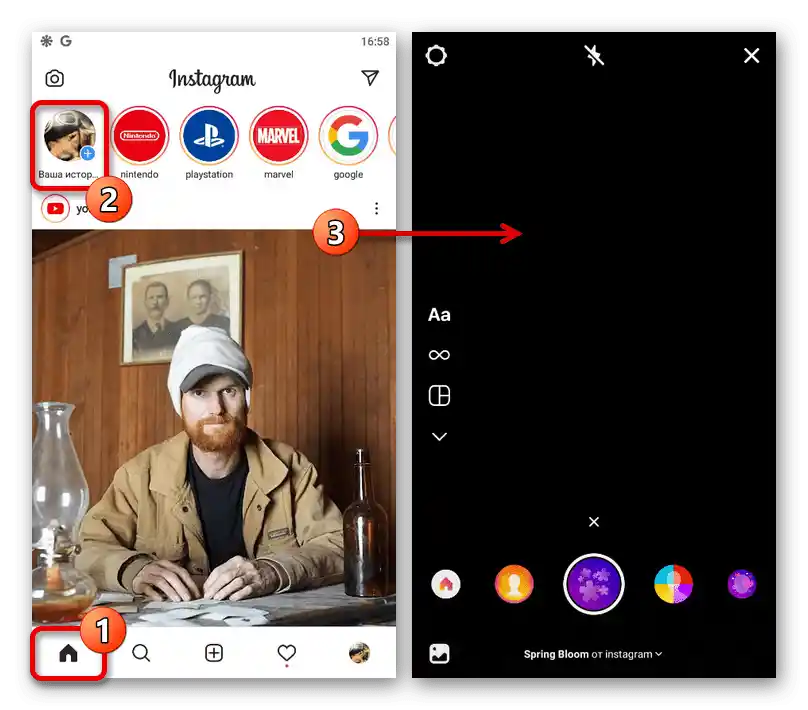
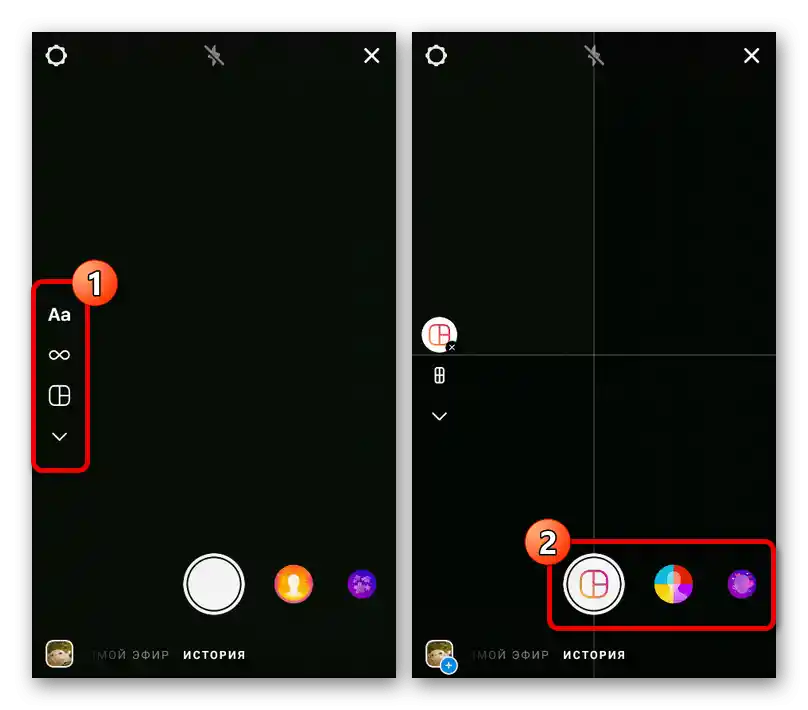
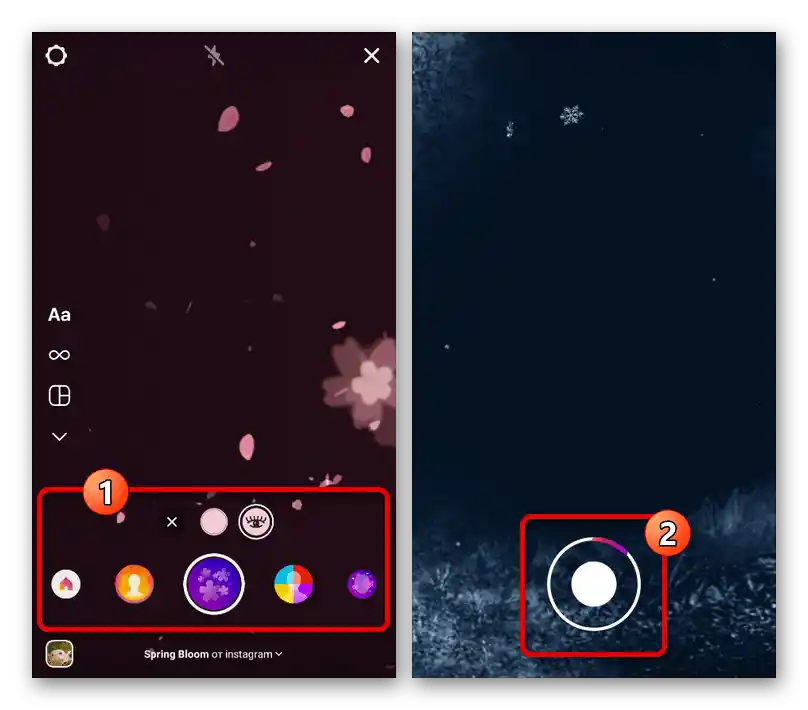
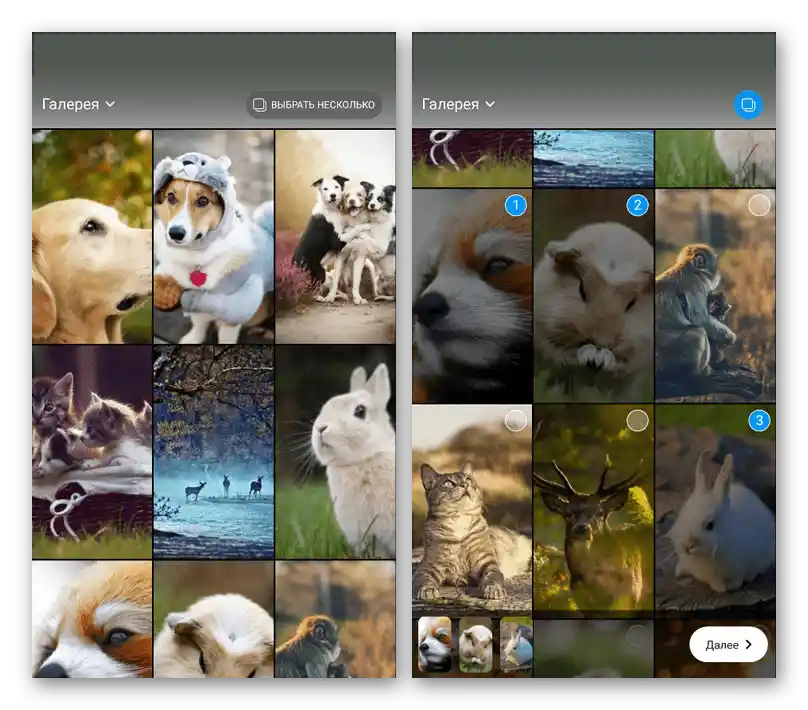
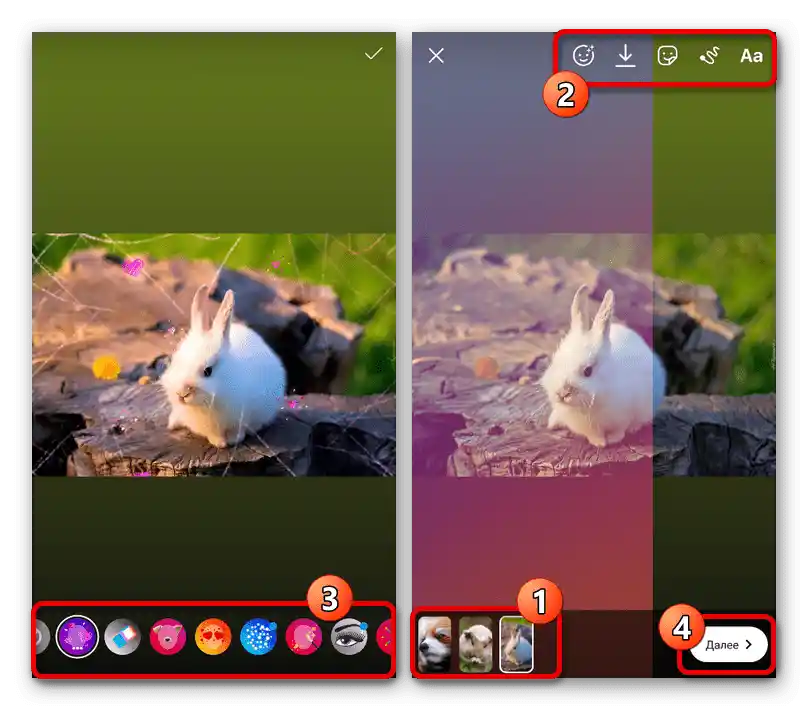
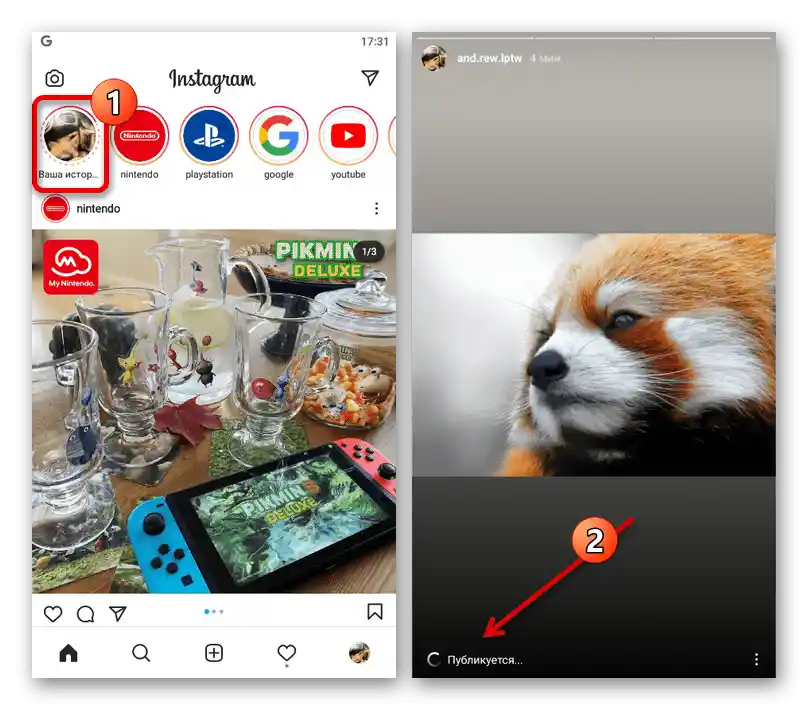
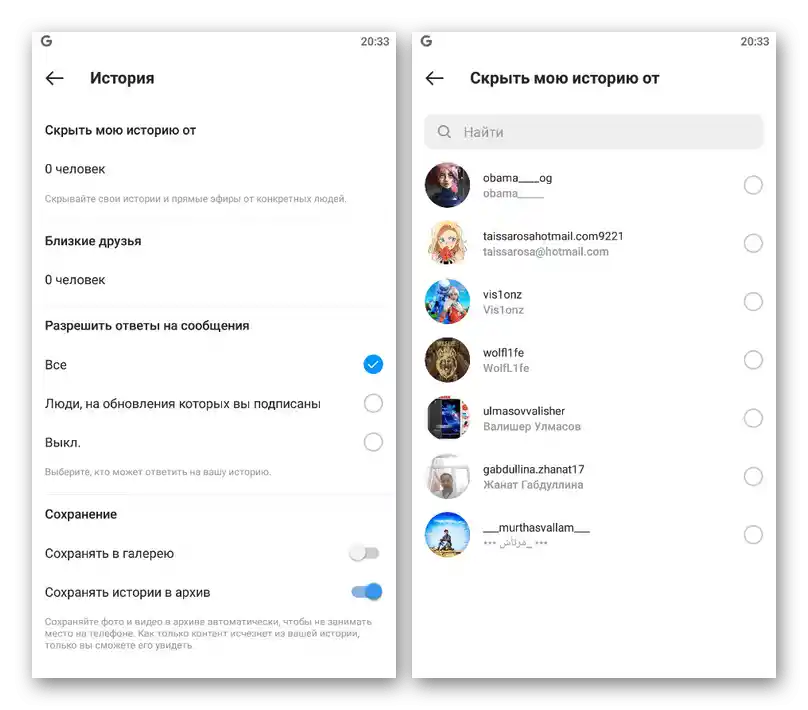
Na koncu naj omenimo, da lahko na telefonu s platformo Android prav tako uporabite mobilno različico spletne strani in na podoben način naložite zgodbe. Vendar pa bo v tem primeru urejevalnik močno omejen, a bo povsem primeren za izvedbo najpreprostejših različic.
Način 2: Upravitelj datotek
Če imate na napravi Android nameščenega odjemalca Instagram, lahko zgodbo ustvarite s funkcijo "Deliti", ki je na voljo pod lokalnimi fotografijami in videoposnetki. To se lahko uporabi za hiter prehod do urejevalnika zgodb, saj izključuje nekatere točke iz prejšnjega načina, vendar se sama objava izvede na enak način.
Preberite tudi: Upravitelji datotek za Android
- Preko katerega koli upravitelja datotek ali galerije odprite datoteko, ki jo želite objaviti. Po tem tapnite gumb "Deliti", ki se običajno nahaja na spodnji plošči, vendar je lahko tudi skrit v glavnem meniju.
- V pojavnem obvestilu "Deliti preko" izberite "Zgodbe" z ikono Instagrama. To bo omogočilo prehod do urejevalnika zgodbe v uradni aplikaciji.
- Lahko označite več datotek z orodji upravitelja datotek in preko glavnega menija izberete "Deliti", pri čemer ponovno izberete "Zgodbe". S tem pristopom lahko dodate več dokumentov hkrati.
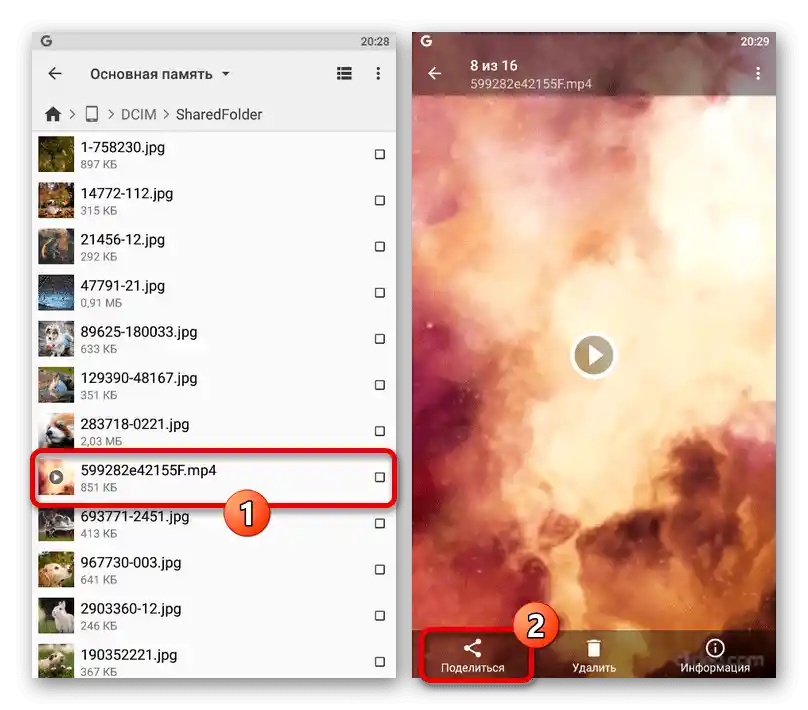
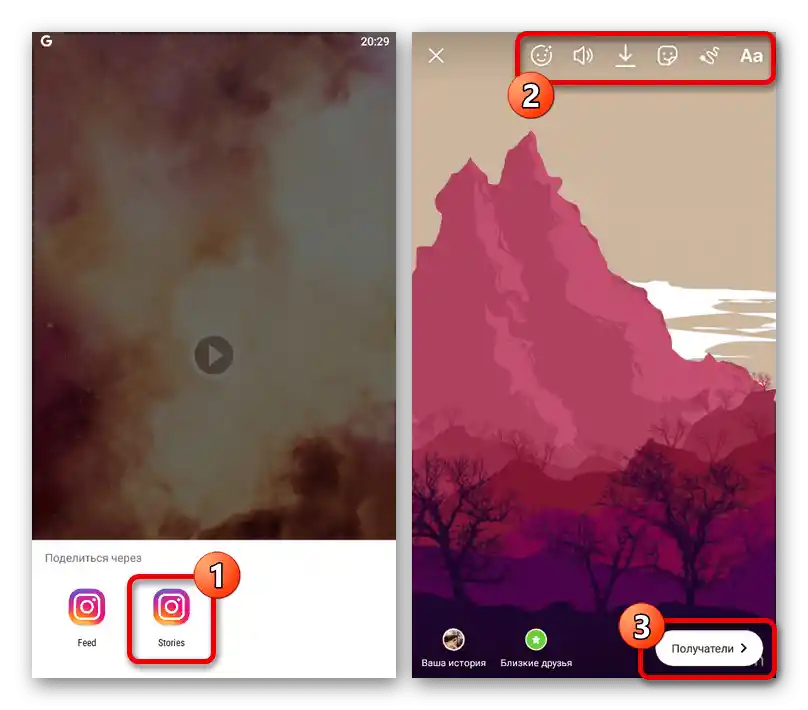
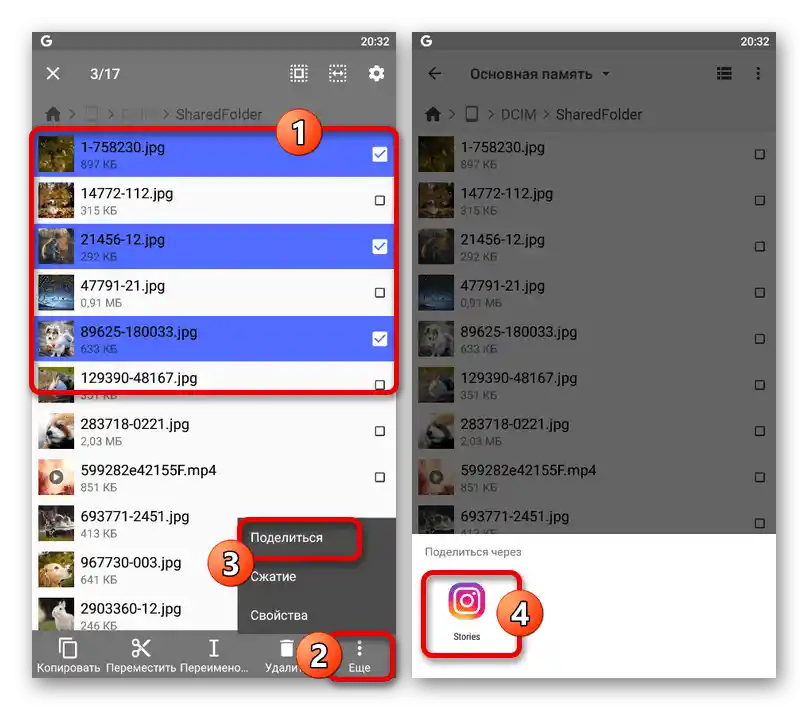
Za dodajanje zgodbe uporabite gumb "Naprej" ali "Prejemniki" in nato "Deliti" ob "Vaša zgodovina" v pojavnem oknu.Rezultat bo enak, kot če bi datoteko dodali preko Instagramovega raziskovalca.
Način 3: Tretje aplikacije
Če privzeti urejevalnik zgodb ni zadosten ali pa preprosto želite izboljšati kakovost ustvarjenih fotografij in videoposnetkov, lahko uporabite tretje aplikacije, ki včasih zaostajajo ali pa, nasprotno, presegajo prej obravnavano možnost. Objavljanje zgodb se v tem primeru izvede neposredno iz določene aplikacije.
Možnost 1: StoryArt
Med obravnavanimi programi je StoryArt najbolj skromno orodje, namenjeno ustvarjanju zgodb iz vnaprej pripravljenih datotek z uporabo filtrov iz galerije. Glavna značilnost aplikacije so predloge, ki omogočajo postavitev in stilizacijo datotek v okviru enega samega slike.
Prenesite StoryArt iz Google Play Trgovine
- Prenesite program iz trgovine z aplikacijami in po odprtju na zavihku "Templates" uporabite gumb z ikono "+". Upoštevajte, da morajo biti materiali vnaprej pripravljeni, saj tukaj ni mogoče neposredno snemati s kamero pametnega telefona.
- S pomočjo spustnega seznama na zgornji plošči izberite mapo, ki vsebuje potrebne datoteke. Nato se dotaknite vsakega potrebnega posnetka in pritisnite "Filters" v spodnjem desnem kotu.
- Ko ste v urejevalniku učinkov, spremenite vsako kartico po svoji izbiri, z uporabo plošče s filtri. Na žalost so mnoge možnosti na voljo na plačljivi osnovi in označene s posebno ikono.
- Ko končate postopek spreminjanja, preidite na zadnjo datoteko v okviru projekta in v zgornjem desnem kotu uporabite gumb s puščico. To bo sprožilo postopek shranjevanja, ki zahteva nekaj časa.
- Nato se na zgornji plošči dotaknite označenega gumba in na novem zaslonu izberite predlogo, ki jo želite uporabiti za ustvarjanje zgodb. Tako kot pri filtrih, mnoge možnosti zahtevajo naročnino.
- Samo predlogo skoraj ni mogoče urejati, vendar lahko brez težav zamenjate slike tako, da jih povlečete in spustite.Tukaj so na voljo tudi dodatni elementi oblikovanja, kot so nalepke, besedilo in globalna sprememba barve.
- Da zaključite delo z urejevalnikom in shranite, uporabite desni gumb na spodnji plošči in v pojavnem oknu izberite "Instagram". Upoštevajte, da je za nadaljnje ukrepe potreben uradni odjemalec.
![Prehod k objavi zgodb v aplikaciji StoryArt]()
Iz predlaganega seznama mest izberite "Stories" — odprl se bo standardni urejevalnik zgodb v Instagramu z možnostjo dodajanja učinkov in objave.
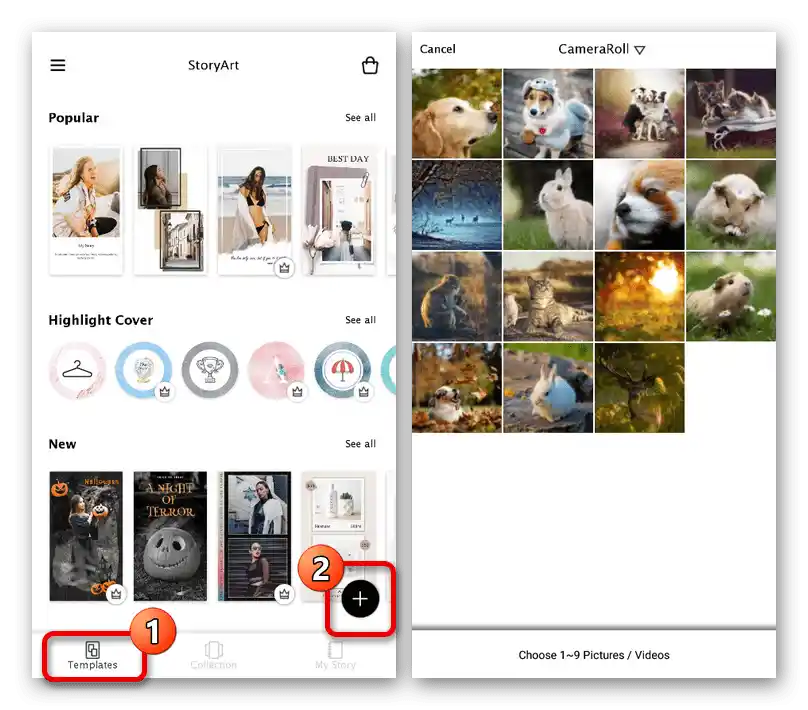
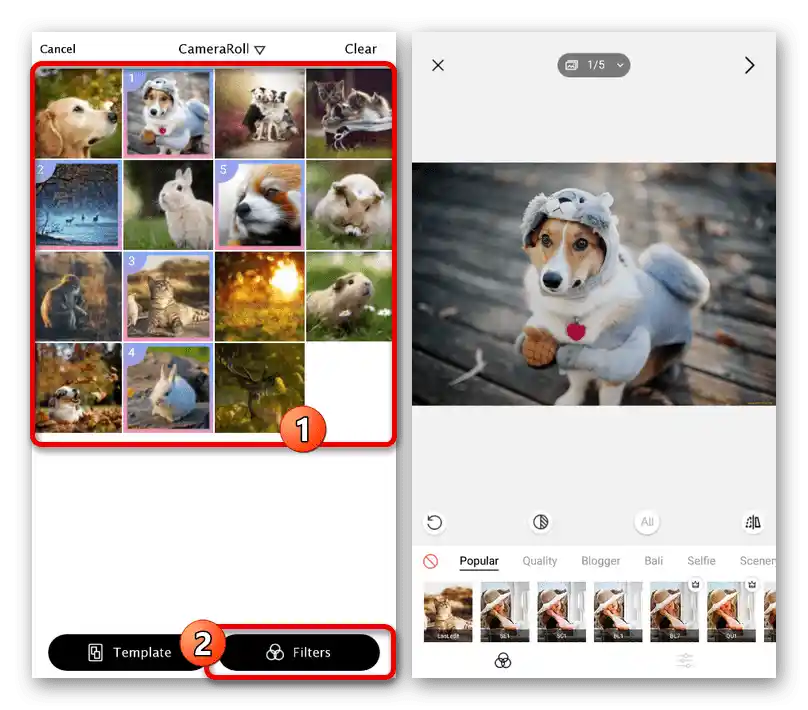
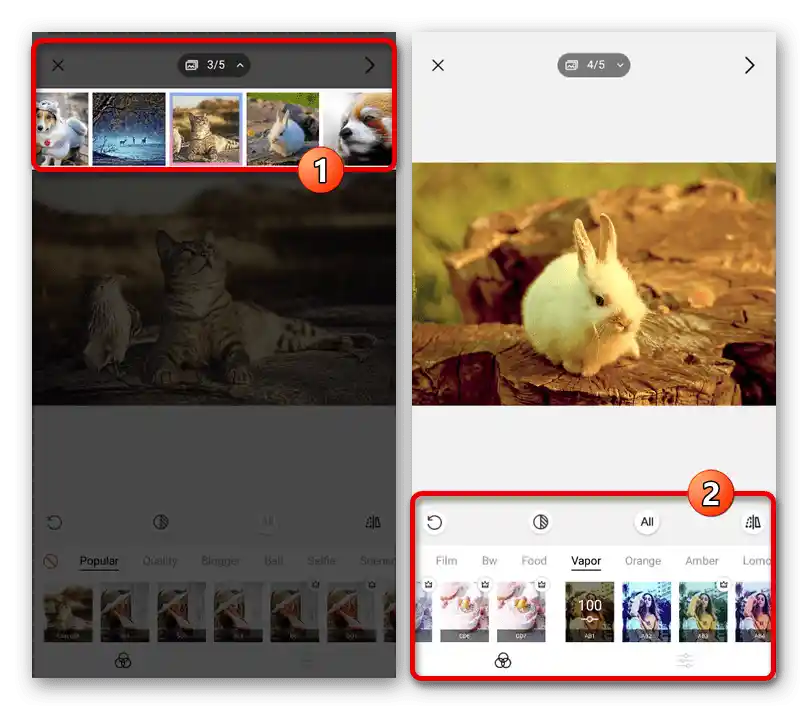
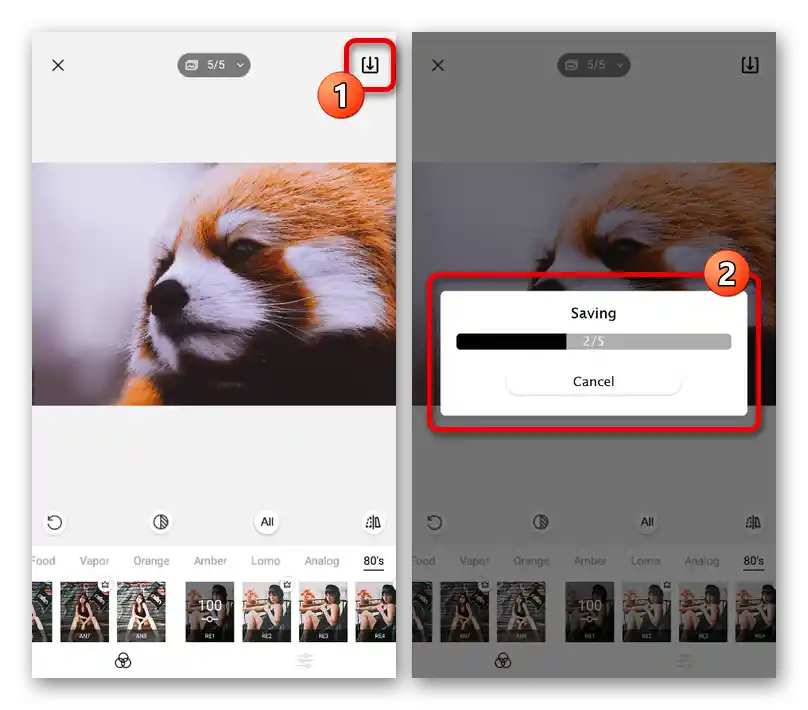
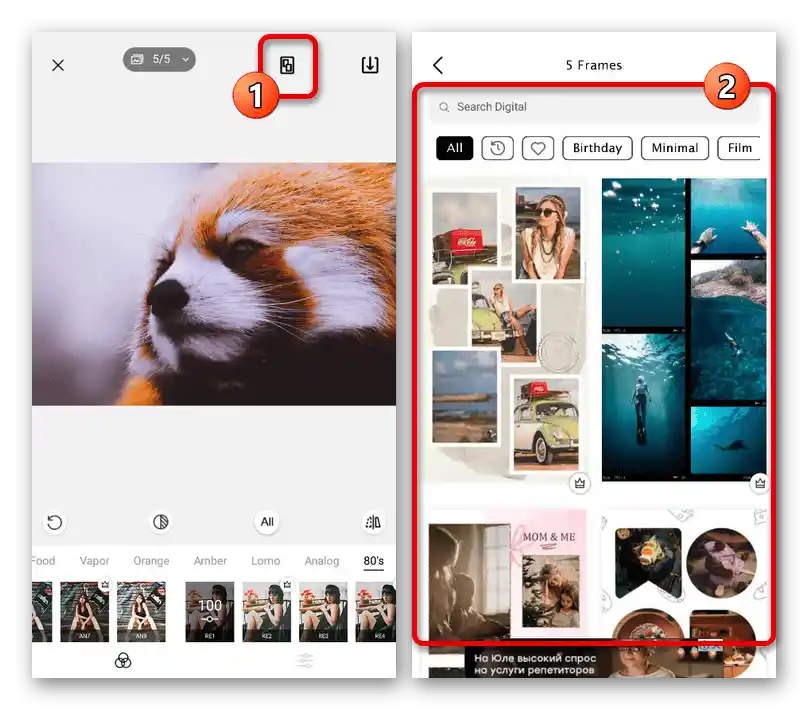
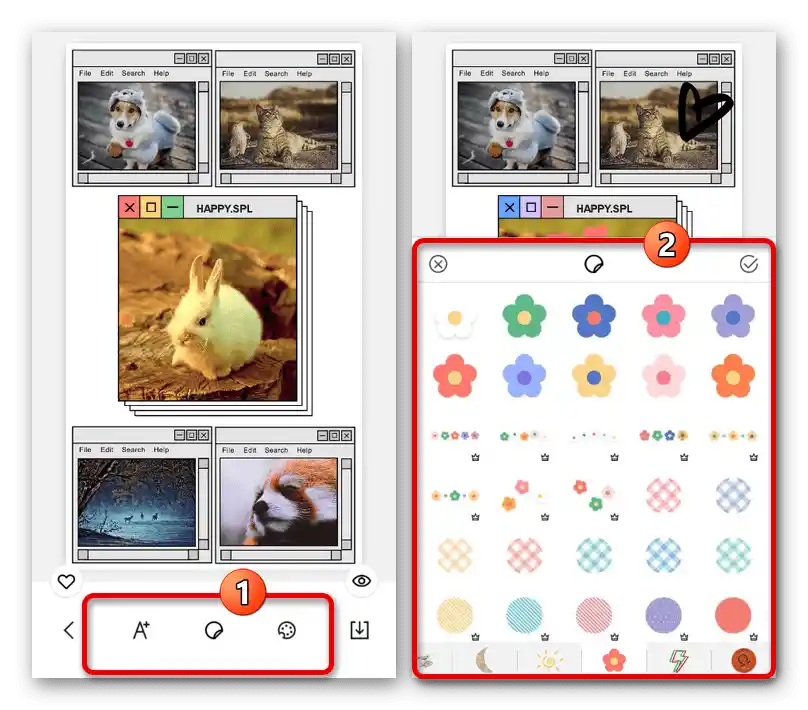
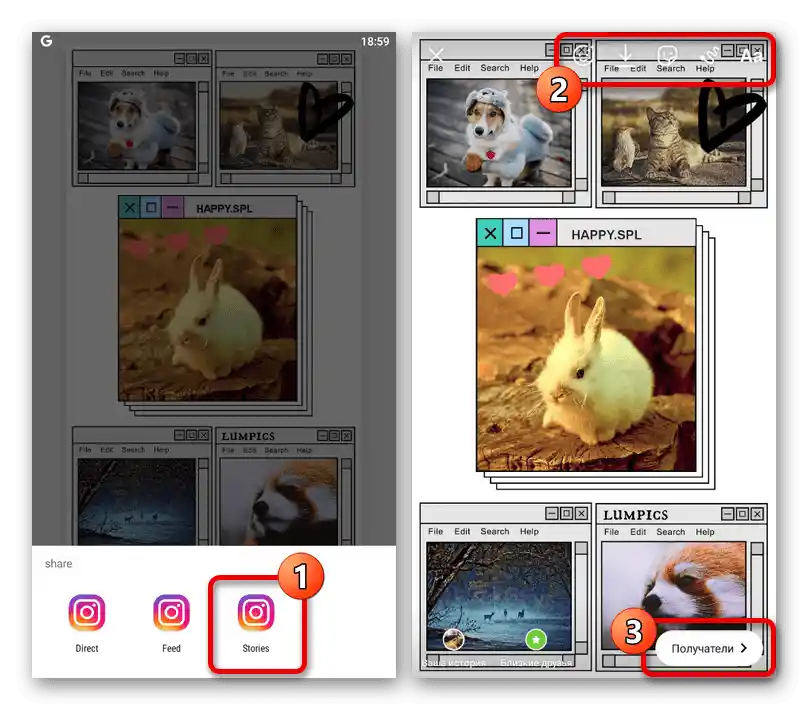
Pri uporabi več aplikacij za pripravo zgodbe lahko končno različico shranite v pomnilnik naprave, ne da bi jo objavili. Končni JPG-dokument bo ustvarjen v standardni mapi s fotografijami.
Možnost 2: Mojoo Art
S pomočjo mobilne aplikacije Mojoo Art lahko ustvarjate zgodbe z uporabo predlog, vključno z animiranimi različicami, ki se objavljajo kot video. Ne vsebuje nobenih filtrov, prav tako ni možnosti shranjevanja rezultata v lokalno shrambo, zato je program najbolje kombinirati z drugo programsko opremo.
Prenesite Mojoo Art iz Google Play Trgovine
- Na glavni strani "Templates" iz splošnega seznama izberite ustrezno predlogo za vaše cilje. Da preidete v urejevalnik, tapnite blok z želeno različico.
- Nato tapnite blok, kamor želite dodati vsebino. Potem preko upravitelja datotek izberite dokument na napravi, tudi če je to video datoteka in ne fotografija.
- Program ne vsebuje filtrov, vendar so nekateri učinki vseeno prisotni in se lahko spreminjajo. Na primer, to velja za napise, ki imajo svoj nabor nastavitev, in barvo bloka z zgodbo.
![Sprememba predloge zgodb v aplikaciji Mojoo Art]()
Po potrebi lahko z možnostjo "Music" na spodnji plošči dodate glasbeno spremljavo. Na voljo je tako notranja galerija kot tudi možnost izbire datoteke iz pomnilnika telefona.
- Ko končate z delom v urejevalniku, uporabite gumb "Save" na zgornji plošči in v pojavnem oknu izberite želeno obliko zgodb.Upoštevajte, da lahko v brezplačni različici aplikacije pride do težav z videom.
- Za objavo na strani z avtomatsko odprtim rezultatom pritisnite gumb "Deli" in kot mesto navedite "Zgodbe". Nadaljnji koraki se ne razlikujejo od postopka objave zgodb preko aplikacije Instagram.
![Prehod k objavi zgodb na Instagramu preko Mojoo Art]()
Če opisanih možnosti ni dovolj, lahko v Play Marketu najdete številne druge aplikacije s podobnimi funkcijami. Prav tako ne pozabite, da lahko zgodbe ustvarite tudi s pomočjo običajnih urejevalnikov, tako da shranite medijski datoteko v pomnilnik naprave in jo nato uvozite v Instagram, kot je bilo prikazano v drugem načinu.